Comment compter le nombre de jours ou de jours ouvrables dans un mois dans Excel ?
Comme vous le savez, le mois de février d'une année bissextile compte un jour de plus que le mois de février normal. Alors, comment compter rapidement le nombre de jours ou de jours ouvrables en février pour n'importe quelle année dans Excel ? Cet article propose deux solutions pour compter facilement le nombre de jours ou de jours ouvrables dans un mois donné.
Compter le nombre de jours dans un mois avec une formule
Compter le nombre de jours ouvrables dans un mois avec Kutools pour Excel
 Compter le nombre de jours dans un mois avec une formule
Compter le nombre de jours dans un mois avec une formule
Cette méthode présente des formules pour compter le nombre de jours dans un mois en fonction de la date donnée ou de l'année et du mois spécifiés dans Excel.
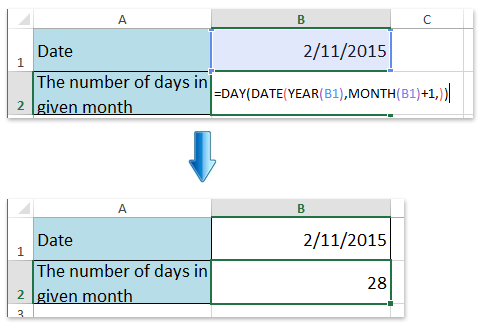
1. Sélectionnez une cellule vide où vous placerez le résultat du décompte, puis tapez la formule =DAY(DATE(YEAR(B1),MONTH(B1)+1,)) (B1 est la cellule contenant la date donnée) dans celle-ci, puis appuyez sur la touche Entrée .
Vous obtiendrez ensuite le nombre total de jours dans le mois spécifié en fonction d'une date donnée. Voir capture d'écran :
Remarque : Si vous souhaitez compter le nombre de jours dans un mois en fonction de l'année et du mois donnés, veuillez appliquer cette formule =DAY(DATE(Année_Donnée,Mois_Donné+1,0)), par exemple =DAY(DATE(2015,2+1,0)).
 Compter le nombre de jours ouvrables dans un mois avec Kutools pour Excel
Compter le nombre de jours ouvrables dans un mois avec Kutools pour Excel
Si vous avez installé Kutools pour Excel, vous pouvez appliquer sa formule Nombre de jours ouvrables entre deux dates pour compter rapidement le nombre total de jours ouvrables dans le mois facilement.
Kutools pour Excel - Regorge de plus de 300 outils essentiels pour Excel. Profitez de fonctionnalités IA définitivement gratuites ! Téléchargez dès maintenant !
1. Sélectionnez une cellule vide où vous placerez le résultat du décompte, puis cliquez sur Kutools > Assistant de formule > Assistant de formule.
2. Dans la boîte de dialogue Assistant de formule qui s'ouvre, cliquez sur l'option Nombre de jours ouvrables entre deux dates dans la liste Sélectionner une formule. Ensuite, saisissez la première date du mois spécifié dans Date de début, saisissez la dernière date du mois spécifié dans Date de fin, puis cliquez sur le bouton OK.
Remarque : Veuillez encadrer à la fois la date de début et la date de fin par des guillemets. Voir capture d'écran :
Kutools pour Excel - Boostez Excel avec plus de 300 outils essentiels. Profitez de fonctionnalités IA gratuites en permanence ! Obtenez-le maintenant

Le nombre total de jours ouvrables dans le mois spécifié a été compté et renvoyé dans la cellule sélectionnée.
Remarque : Kutools pour Excel fournit également la formule Compter les week-ends entre deux dates pour compter rapidement le nombre total de tous les week-ends dans un mois. Voir capture d'écran :

 Articles connexes :
Articles connexes :
Compter le nombre de week-ends/jours ouvrables entre deux dates dans Excel
Convertir une date en nom du jour de la semaine ou en nom du mois dans Excel
Meilleurs outils de productivité pour Office
Améliorez vos compétences Excel avec Kutools pour Excel, et découvrez une efficacité incomparable. Kutools pour Excel propose plus de300 fonctionnalités avancées pour booster votre productivité et gagner du temps. Cliquez ici pour obtenir la fonctionnalité dont vous avez le plus besoin...
Office Tab apporte l’interface par onglets à Office, simplifiant considérablement votre travail.
- Activez la modification et la lecture par onglets dans Word, Excel, PowerPoint, Publisher, Access, Visio et Project.
- Ouvrez et créez plusieurs documents dans de nouveaux onglets de la même fenêtre, plutôt que dans de nouvelles fenêtres.
- Augmente votre productivité de50 % et réduit des centaines de clics de souris chaque jour !
Tous les modules complémentaires Kutools. Une seule installation
La suite Kutools for Office regroupe les modules complémentaires pour Excel, Word, Outlook & PowerPoint ainsi qu’Office Tab Pro, idéal pour les équipes travaillant sur plusieurs applications Office.
- Suite tout-en-un — modules complémentaires Excel, Word, Outlook & PowerPoint + Office Tab Pro
- Un installateur, une licence — installation en quelques minutes (compatible MSI)
- Une synergie optimale — productivité accélérée sur l’ensemble des applications Office
- Essai complet30 jours — sans inscription, ni carte bancaire
- Meilleure valeur — économisez par rapport à l’achat d’add-ins individuels